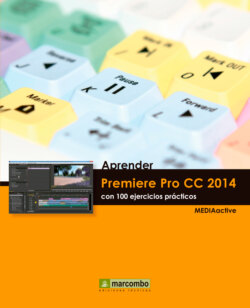Читать книгу Aprender Premiere Pro CC 2014 con 100 ejercicios practicos - MEDIAactive - Страница 26
020 Manipular las reglas de Premiere Pro CC 2014
ОглавлениеTODAS LAS REGLAS PUEDEN AMPLIARSE O REDUCIRSE fácilmente dependiendo de lo que desee hacer en cada momento. Esto le puede permitir desplazarse más rápidamente de un punto al otro o, por el contrario, desplazarse con gran precisión.
1. En este ejercicio aprenderá a trabajar con la regla del Monitor de origen de Premiere Pro CC 2014 y a ajustarlo al uso que desee darle. Ya habrá observado que la regla de tiempo proporciona en todo momento una orientación temporal. Fíjese que además de estar en los dos monitores, se encuentra también en el panel inferior que llamamos la Línea de tiempo de la secuencia.
2. Pulse en el extremo izquierdo de la barra deslizante de zoom del Monitor de origen y arrástrelo hacia la derecha, hasta que tenga aproximadamente la mitad de su tamaño.
3. La barra deslizante que le permite desplazarse a lo largo de la regla, sin cambiar el cuadro que se muestra en pantalla. Pulse en el centro de la barra y arrástrela hasta el extremo derecho de la regla.
4. De este modo se ha dirigido al final del clip. Haga un clic en la regla en medio de la barra.
5. Ha traído de este modo el cabezal de reproducción hasta el punto indicado. Reduzca ahora la barra todo lo que pueda, arrastrando su extremo derecho hacia la izquierda.
Al reducir el tamaño de la Barra de la regla, reduce su tamaño y amplía la imagen. Al ampliar la Barra, evidentemente ocurre lo contrario.
6. Se ha ampliado considerablemente la regla haciendo muy fácil desplazarse cuadro a cuadro con simples clics. Para probarlo, retroceda un cuadro con un clic de ratón.
7. Aprovechemos esta vista para comprobar otra forma de desplazamiento en la regla. Ya hemos visto que las teclas de desplazamiento hacia la derecha y hacia la izquierda le permite avanzar o retroceder cuadro a cuadro. Pulse ahora la tecla Desplazamiento hacia la derecha mientras pulsa la tecla Mayúscula y observe lo que sucede.
8. Ha avanzado directamente cinco cuadros. Pulse ahora la tecla Desplazamiento hacia la izquierda dos veces mientras pulsa la tecla Mayúsculas.
9. Ha retrocedido ahora diez cuadros. Arrastre la barra hasta el final de la regla.
10. Pulse la tecla Inicio de su teclado.
11. Se ha desplazado hasta el primer cuadro del clip. Pulse ahora la tecla Fin de su teclado.
12. Se ha desplazado nuevamente hasta el final de la regla. Ahora arrastre el extremo izquierdo de la barra de zoom hasta el extremo izquierdo del panel.
13. Nuevamente puede ver toda la regla de principio a fin. Pulse sobre el código de tiempo del Monitor de origen y haga un arrastre con el puntero del ratón hacia la derecha.
14. Sí. Se trata de otro método válido para desplazarse por el clip. Repita el proceso, ahora pulsando la tecla Mayúsculas, y compruebe cómo ahora salta de segundo el segundo.
IMPORTANTE
Aunque en este ejercicio practicaremos sólo con la regla del Monitor de origen, debe saber que absolutamente todo lo que aprenderá en estos pasos es aplicable a la regla del monitor del programa y a la de la Línea de tiempo.